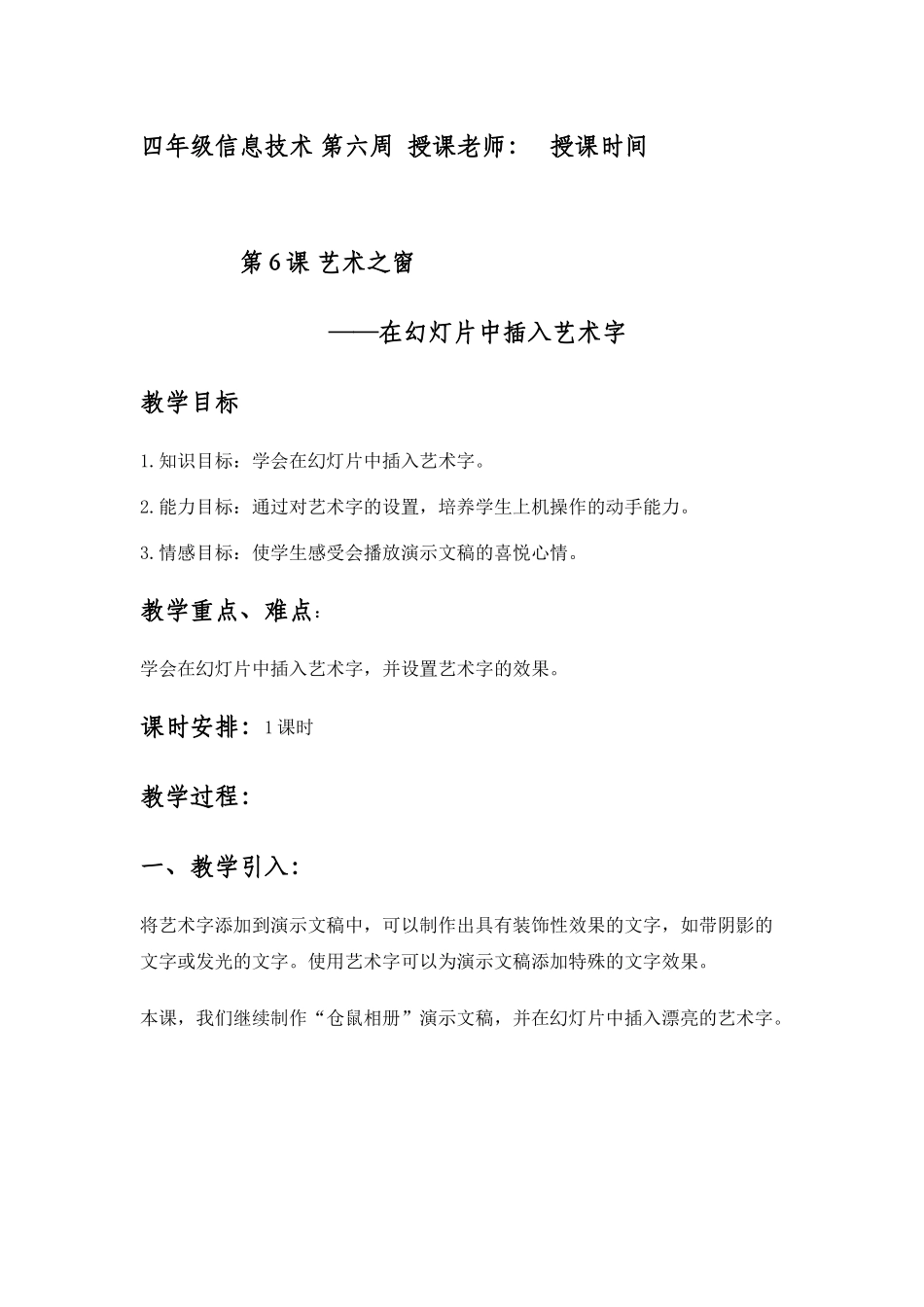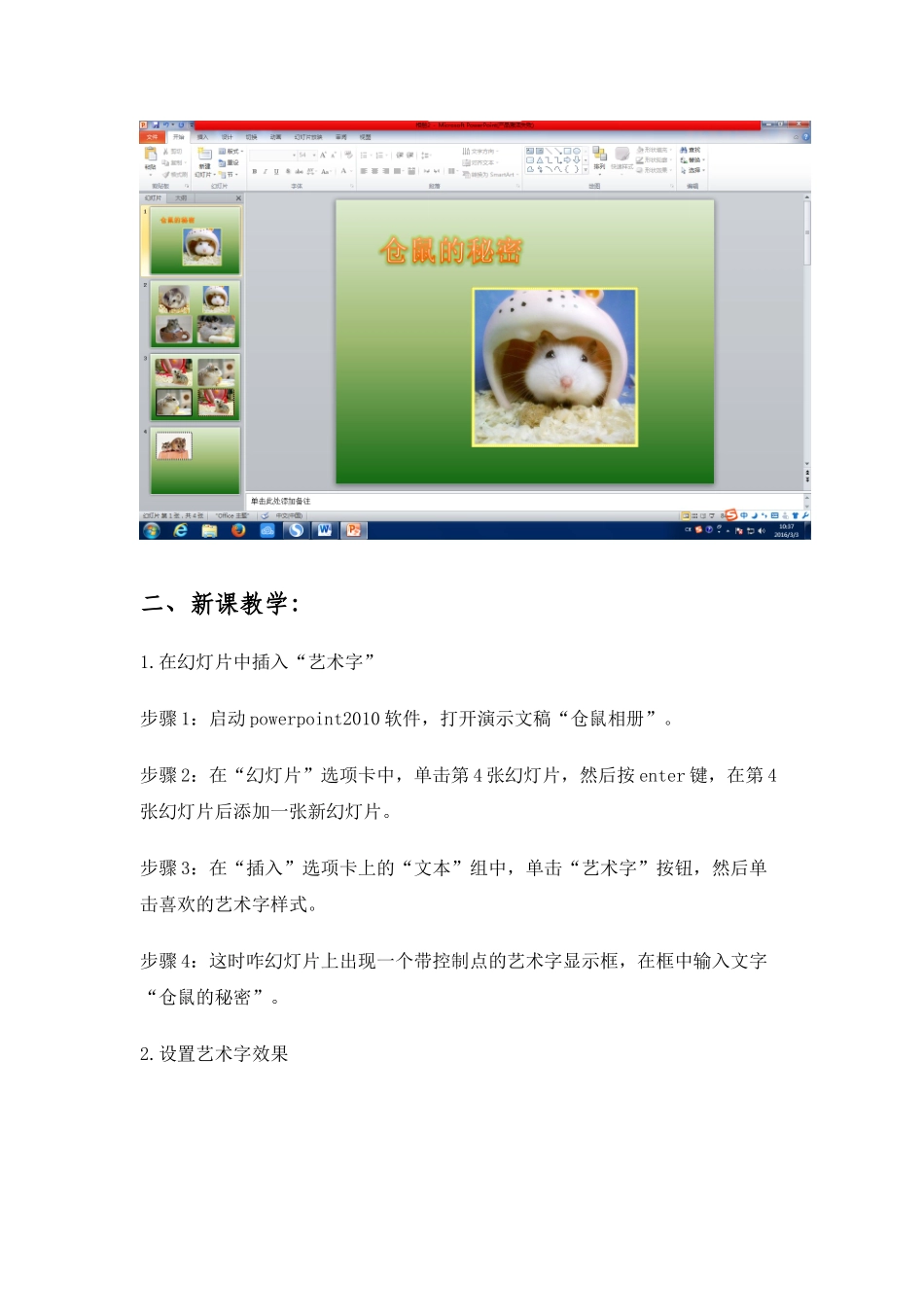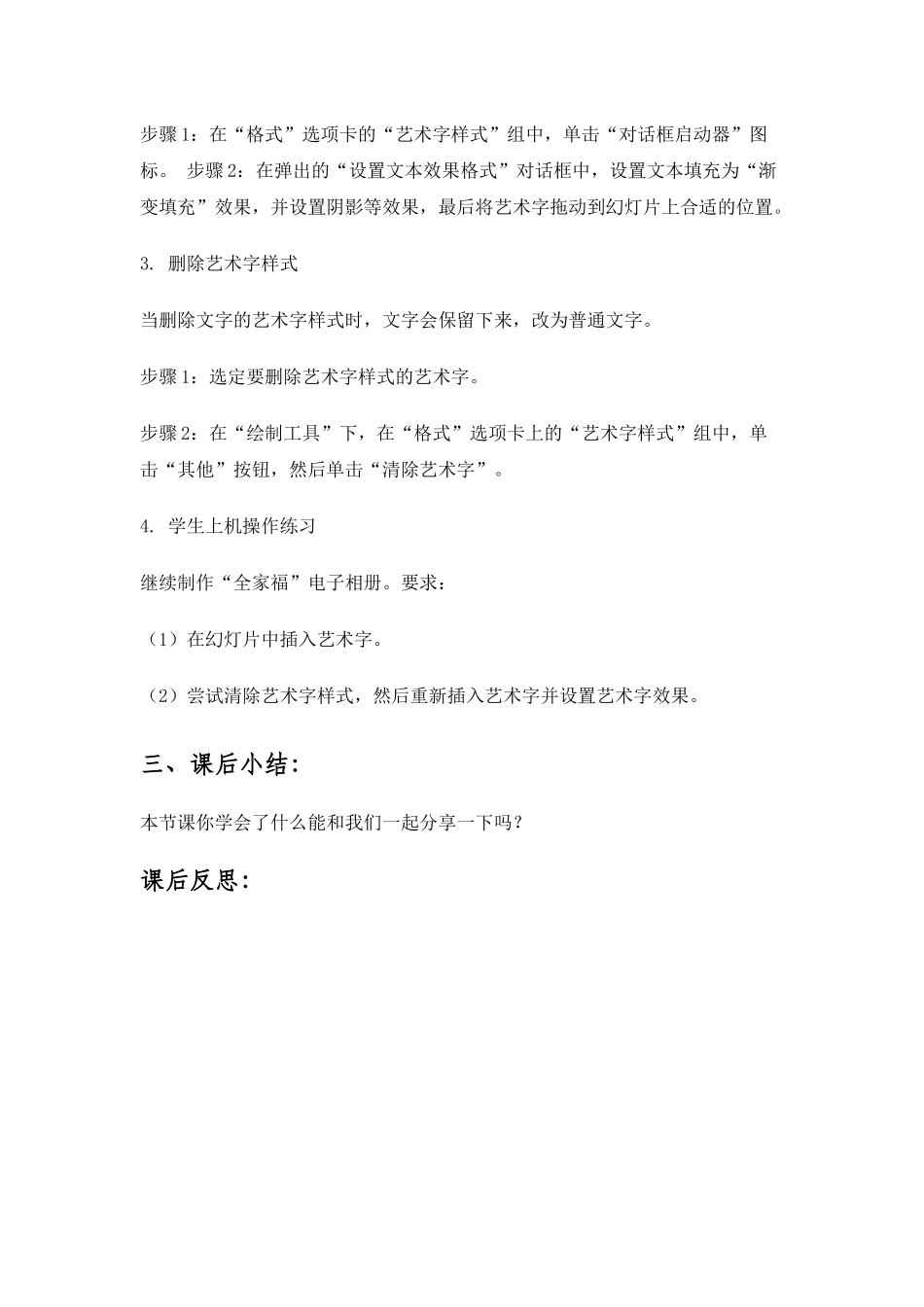四年级信息技术第六周授课老师:授课时间第6课艺术之窗——在幻灯片中插入艺术字教学目标1.知识目标:学会在幻灯片中插入艺术字。2.能力目标:通过对艺术字的设置,培养学生上机操作的动手能力。3.情感目标:使学生感受会播放演示文稿的喜悦心情。教学重点、难点:学会在幻灯片中插入艺术字,并设置艺术字的效果。课时安排:1课时教学过程:一、教学引入:将艺术字添加到演示文稿中,可以制作出具有装饰性效果的文字,如带阴影的文字或发光的文字。使用艺术字可以为演示文稿添加特殊的文字效果。本课,我们继续制作“仓鼠相册”演示文稿,并在幻灯片中插入漂亮的艺术字。二、新课教学:1.在幻灯片中插入“艺术字”步骤1:启动powerpoint2010软件,打开演示文稿“仓鼠相册”。步骤2:在“幻灯片”选项卡中,单击第4张幻灯片,然后按enter键,在第4张幻灯片后添加一张新幻灯片。步骤3:在“插入”选项卡上的“文本”组中,单击“艺术字”按钮,然后单击喜欢的艺术字样式。步骤4:这时咋幻灯片上出现一个带控制点的艺术字显示框,在框中输入文字“仓鼠的秘密”。2.设置艺术字效果步骤1:在“格式”选项卡的“艺术字样式”组中,单击“对话框启动器”图标。步骤2:在弹出的“设置文本效果格式”对话框中,设置文本填充为“渐变填充”效果,并设置阴影等效果,最后将艺术字拖动到幻灯片上合适的位置。3.删除艺术字样式当删除文字的艺术字样式时,文字会保留下来,改为普通文字。步骤1:选定要删除艺术字样式的艺术字。步骤2:在“绘制工具”下,在“格式”选项卡上的“艺术字样式”组中,单击“其他”按钮,然后单击“清除艺术字”。4.学生上机操作练习继续制作“全家福”电子相册。要求:(1)在幻灯片中插入艺术字。(2)尝试清除艺术字样式,然后重新插入艺术字并设置艺术字效果。三、课后小结:本节课你学会了什么能和我们一起分享一下吗?课后反思: